Heim >System-Tutorial >Windows-Serie >Wie ändere ich den Computernamen in Win11? So ändern Sie den Computernamen in Win11
Wie ändere ich den Computernamen in Win11? So ändern Sie den Computernamen in Win11
- 王林nach vorne
- 2024-03-16 11:34:151296Durchsuche
Der PHP-Editor Strawberry stellt Ihnen heute vor, wie Sie den Computernamen im Win11-System ändern. Wenn Sie den Namen Ihres Computers ändern, können Sie Ihr Gerät so personalisieren, dass es besser zu Ihren Vorlieben und Ihrer Persönlichkeit passt. Erfahren Sie mehr darüber, wie Sie den Computernamen unter dem Win11-System einfach ändern können.
So ändern Sie den Win11-Computernamen:
1. Klicken Sie mit der rechten Maustaste auf das Startsymbol in der unteren linken Ecke und wählen Sie „Einstellungen“ in der Optionsliste.
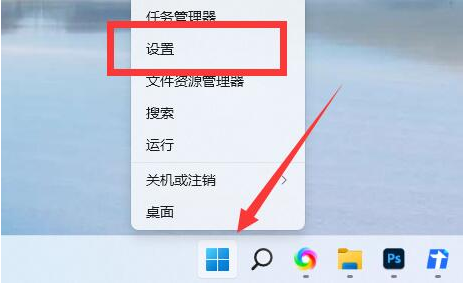
2. Nachdem Sie die neue Benutzeroberfläche aufgerufen haben, klicken Sie oben auf „Umbenennen“.
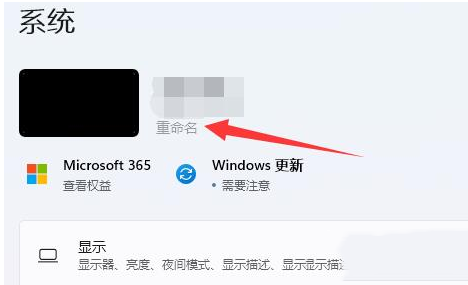
3. Geben Sie dann im neuen Fenster den Computernamen ein, der geändert werden muss, und klicken Sie auf Weiter.
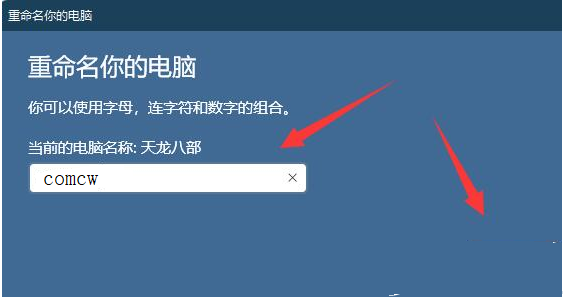
4. Klicken Sie abschließend auf Jetzt starten, um den Namen erfolgreich zu ändern.
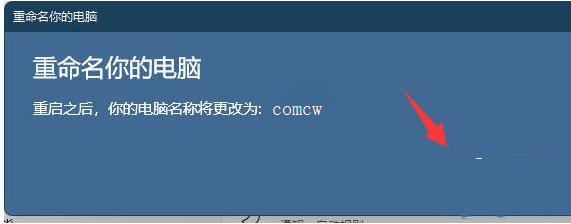
Das obige ist der detaillierte Inhalt vonWie ändere ich den Computernamen in Win11? So ändern Sie den Computernamen in Win11. Für weitere Informationen folgen Sie bitte anderen verwandten Artikeln auf der PHP chinesischen Website!
In Verbindung stehende Artikel
Mehr sehen- Ist es notwendig, den Schnellstart in Win11 zu deaktivieren?
- So beheben Sie den Onedrive-Fehlercode 0x8004def7 im Win11-System
- Wie stelle ich das Startmenü in Win11 auf den klassischen Modus ein?
- Win11 kann keine Verbindung zum LAN-Drucker herstellen. Wie kann das Problem gelöst werden?
- So stellen Sie das Win11-System so ein, dass für die Anmeldung nach dem Schließen des Bildschirms ein Passwort erforderlich ist

